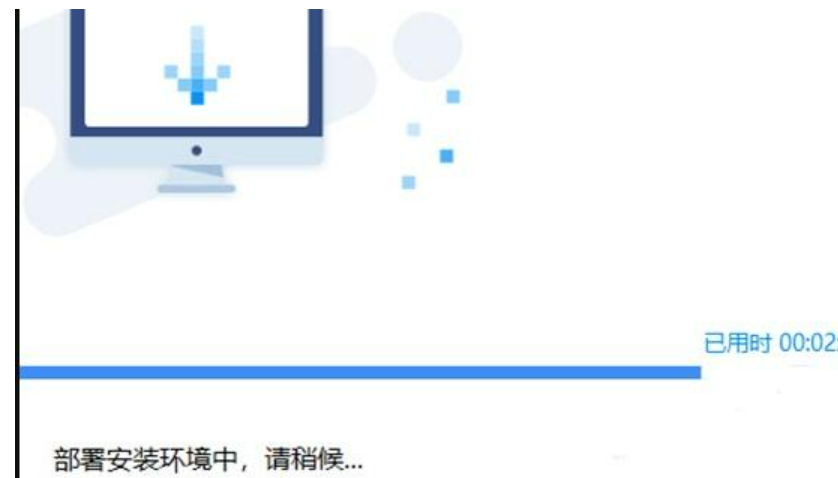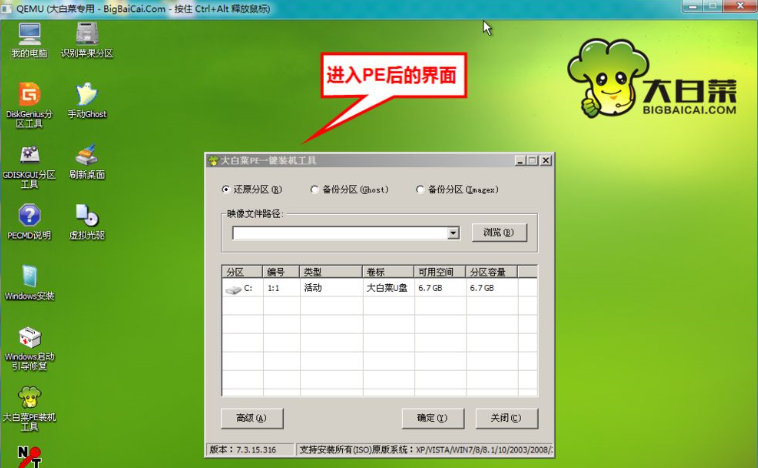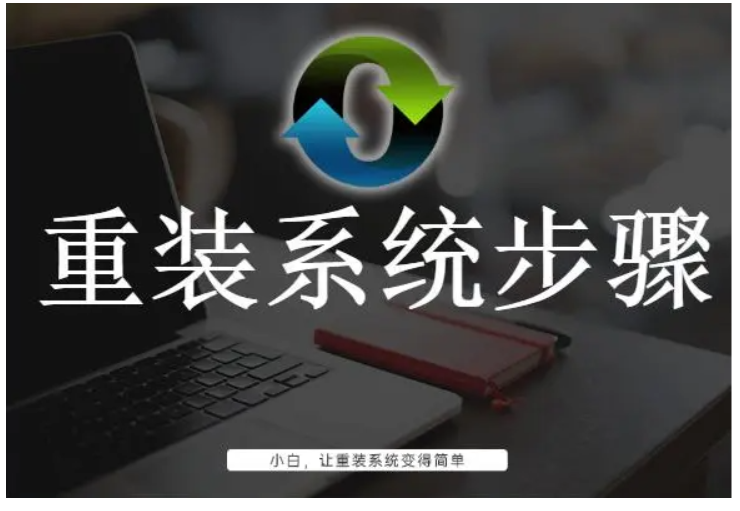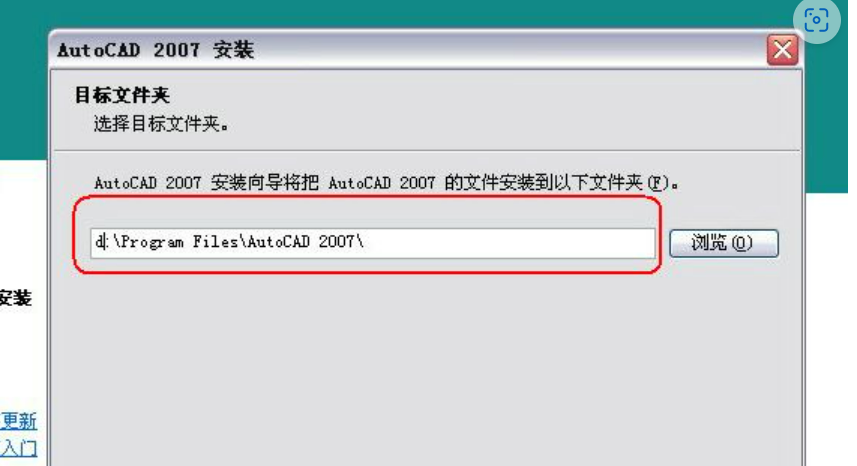win11电脑开机密码设置更改方法
Window 11系统怎么设置开机密码?Window 11系统已经正式推出,界面相对有一些变化,为了电脑信息安全,很多用户需要设置和更改开机密码,下面小编和大家分享一下更改windows11开机密码的方法吧。
1、首先我们点击桌面的windows图标,然后进入设置选项。
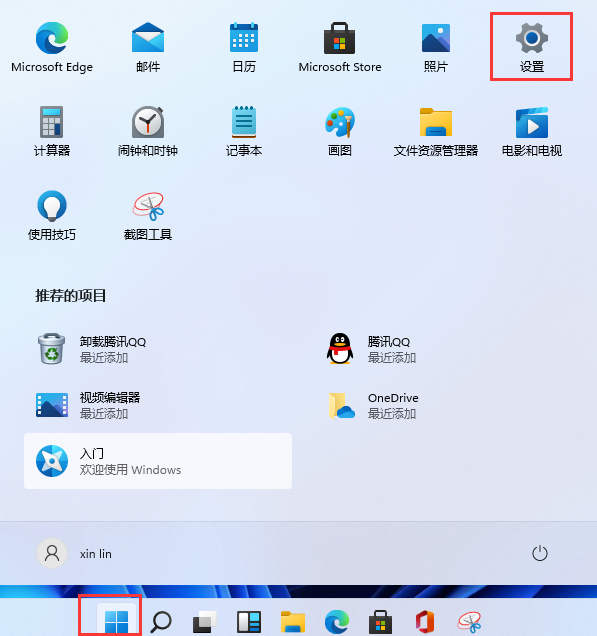
2、然后我们找到账户选项点击进入。

WEEX交易所已上线平台币 WEEX Token (WXT)。WXT 作为 WEEX 交易所生态系统的基石,主要用于激励 WEEX 交易平台社区的合作伙伴、贡献者、先驱和活跃成员。
新用户注册 WEEX 账户、参与交易挖矿及平台其他活动,均可免费获得 WXT 空投奖励。
3、在账户选项中我们点击登录选项,然后点击右边的PIN选项即可。
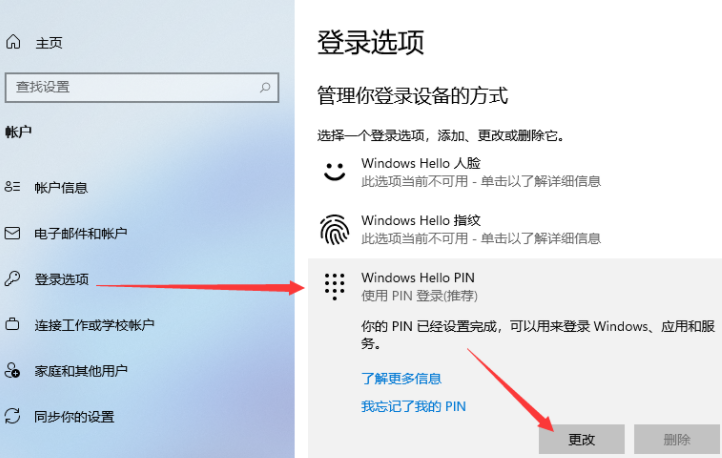
4、然后我们在这个窗口更改新的PIN开机密码就行。
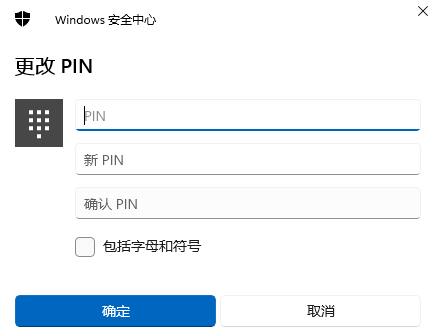
上述的方法就是win11PIN更改设置的具体步骤了,大家可以通过这个方法来设置自己win11系统的开机密码。
本站资源均来源于网络或网友投稿,部分资源未经测试,难免存在BUG,所有资源只限于学习研究,不得商用。如使用本站下载的资源造成任何损失或发生侵权行为,均与本站无关。如不接受本声明请勿下载!本站资源如有侵权,请联系QQ:497149677核实后立即删除!
最客资源网 » win11电脑开机密码设置更改方法
最客资源网 » win11电脑开机密码设置更改方法